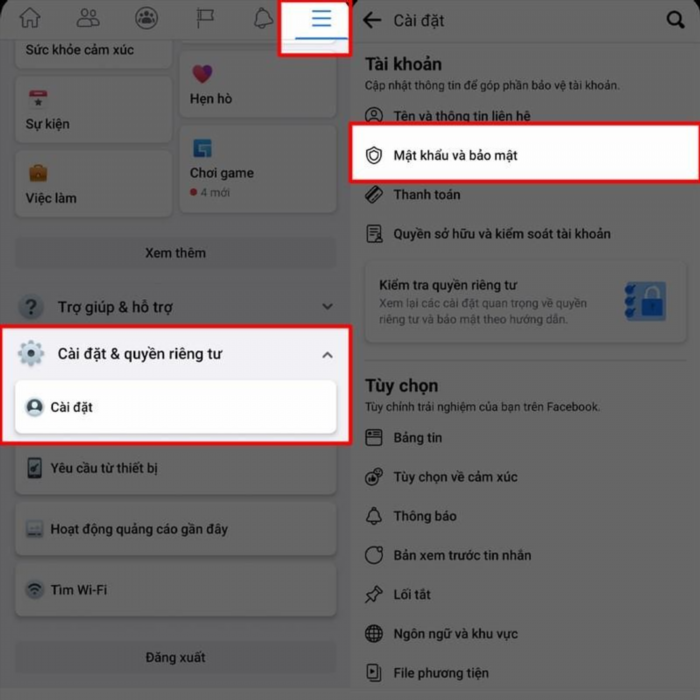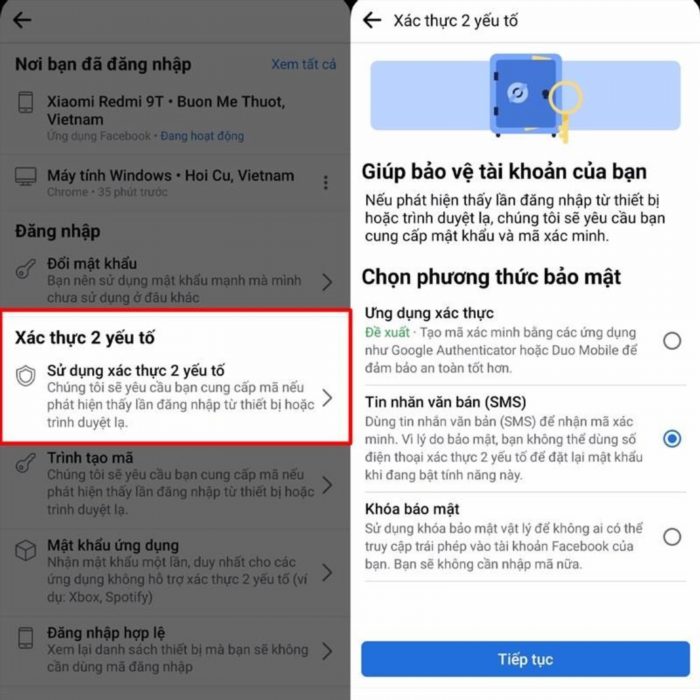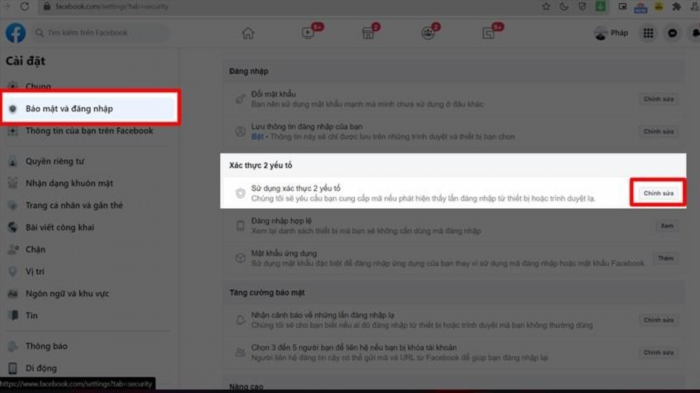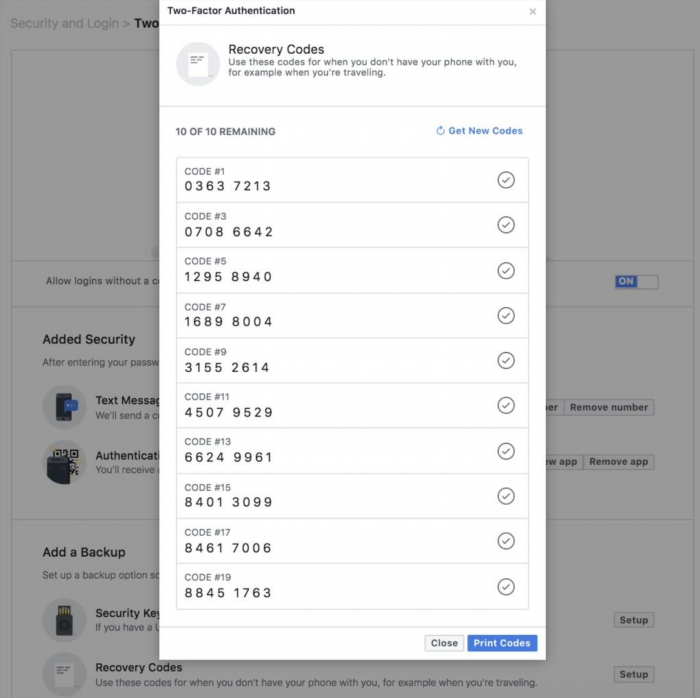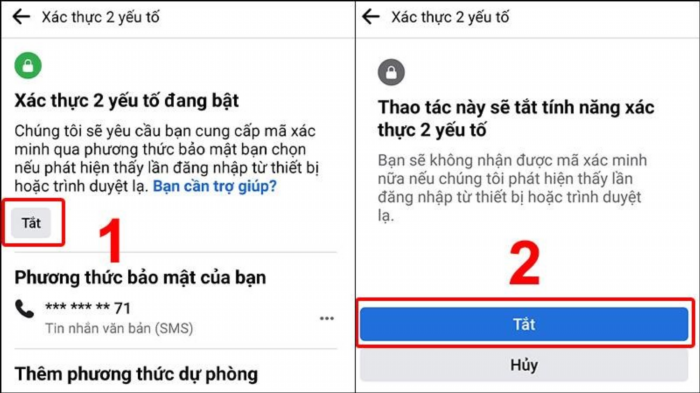Vấn đề an toàn thông tin trên mạng xã hội đang thu hút sự quan tâm của nhiều người dùng. Hiện nay, việc đánh cắp mật khẩu, tài khoản và dữ liệu trên điện thoại di động và máy tính đang diễn ra rất phổ biến, gây nguy hiểm đến tính bảo mật của thông tin cá nhân. Nhằm đảm bảo an toàn tối đa cho người dùng, Facebook đã phát triển tính năng bảo mật 2 lớp. Hãy cùng Điện Máy Chợ Lớn tìm hiểu chi tiết trong bài viết sau đây.
1. Bảo mật Facebook 2 lớp là gì?
Bảo mật 2 lớp Facebook (2FA – 2-factor authentication) là tính năng giúp tăng cường bảo mật tài khoản Facebook bằng cách yêu cầu người dùng nhập mã xác minh hoặc phê duyệt đăng nhập. Công nghệ này đã được áp dụng bởi nhiều công ty hàng đầu như Google, Microsoft, Apple…
Kích hoạt tính năng bảo mật hai lớp trên Facebook là một phương pháp đảm bảo an toàn cho tài khoản mạng xã hội và thông tin cá nhân quan trọng, như số CMND, CCCD, thông tin tài khoản ngân hàng, thẻ tín dụng, trước những cuộc tấn công đe dọa đến mật khẩu.
2. Hướng dẫn cách bảo mật Facebook 2 lớp trên điện thoại
Người dùng có thể dễ dàng kích hoạt tính năng bảo mật hai lớp trên điện thoại di động của mình bằng vài thao tác đơn giản trên Facebook.
Bước 1: Khởi động ứng dụng Facebook trên điện thoại và đăng nhập vào tài khoản.
Bước 2: Chạm vào biểu tượng Menu (biểu tượng 3 dấu gạch ngang) và mở phần Cài đặt & Quyền riêng tư.
Bước 3: Trong phần Thiết lập, nhấn vào Mật khẩu và bảo mật.
Người dùng Facebook thiết lập bảo mật Facebook 2 lớp trong phần Cài đặt & Quyền riêng tư.
Bước 4: Trong phần Xác thực 2 yếu tố, bạn cần nhấp vào Sử dụng xác thực 2 yếu tố và chọn phương thức bảo mật thích hợp, bao gồm ứng dụng xác thực, tin nhắn văn bản (SMS) và khóa bảo mật.
Bước 5: Bấm Tiếp tục là hoàn thành.
Bạn có thể lựa chọn phương pháp xác minh chủ sở hữu tài khoản Facebook phù hợp với bạn và hoàn tất quá trình xác nhận.
3. Cách bảo mật Facebook 2 lớp trên máy tính
Bạn cũng có thể bật tính năng bảo mật thông tin Facebook này trên máy tính cá nhân của mình bằng cách:
Bước 1: Truy cập https://www.Facebook.Com/ và đăng nhập vào tài khoản.
Bước 2: Chọn biểu tượng mũi tên tại góc phải của màn hình.
Bước 3: Mở phần Thiết lập và Bảo mật.
Bước 4: Trong phần Bảo mật và Đăng nhập, hãy nhấp vào tùy chọn Chỉnh sửa trong mục Sử dụng xác thực 2 yếu tố.
Cách thiết lập bảo mật Facebook hai tầng trên máy tính trong phần Bảo mật và Đăng nhập.
Bước 5: Chọn phương thức bảo mật mong muốn và xác nhận là thành công.
4. Một số thắc mắc thường gặp
Xoay quanh vấn đề cách bảo mật trên Facebook, có rất nhiều câu hỏi người đọc cần được giải đáp ngay như.
4.1. Làm thế nào đăng nhập Facebook bảo mật 2 lớp khi không mang theo điện thoại/máy tính?
Nếu bạn không có điện thoại nhưng muốn đăng nhập vào Facebook, bạn có thể sử dụng 10 mã dự phòng đã được cung cấp.
Bước 1: Mở phần Bảo mật.
Bước 2: Lựa chọn Sửa chữa.
Bước 3: Tại phần Xác nhận đăng nhập, bạn bấm vào Lấy mã.
Bước 4: Trong phần Kiểm tra đăng nhập, hãy chọn tùy chọn Yêu cầu mã bảo mật để truy cập vào tài khoản của tôi từ trình duyệt không quen thuộc và chọn Nhận mã khôi phục để sử dụng khi bạn không có điện thoại bên cạnh.
Bước 5: Trên màn hình sẽ tự động hiển thị một dãy gồm 10 mã phê duyệt. Bạn chỉ cần nhấn vào mã và ghi chú lại để sử dụng sau này.
Mỗi mã phục hồi Facebook cung cấp chỉ được sử dụng một lần duy nhất.
4.2. Người dùng Facebook có thể nhận mã bảo mật hoặc phê duyệt đăng nhập bằng cách nào?
Dưới đây là các for-mat nhận mã bảo mật Facebook 2 tầng phổ biến nhất:
Mã tin nhắn văn bản (SMS) bao gồm 6 số gửi trực tiếp tới số điện thoại đã đăng ký Facebook.
Bấm vào nút an ninh trên các thiết bị tương thích.
+ Xác minh danh tính từ ứng dụng bên thứ ba mà bạn đã liên kết thành công với tài khoản Facebook.
Chấp nhận đăng nhập từ một thiết bị hoặc một trang web Facebook đã lưu.
Sử dụng mã xác nhận đăng nhập backup.
4.3 Cách tắt xác thực 2 lớp trên Facebook nhanh chóng như thế nào?
Nếu muốn đăng nhập Facebook thành công trên nhiều thiết bị khác nhau mà không cần thực hiện nhiều bước xác nhận danh tính phức tạp, người dùng có thể tắt tính năng này bằng cách sau:
Bước 1: Mở ứng dụng Facebook trên thiết bị di động hoặc máy tính và đăng nhập vào tài khoản.
Bước 2: Mở lại Menu và lựa chọn Cài đặt.
Bước 3: Tìm đến phần Bảo mật và Đăng nhập sau đó lựa chọn chức năng Sử dụng xác thực hai yếu tố.
Bước 4: Trong phần Xác minh hai yếu tố, chọn Tắt là đủ.
Bước 5: Xác nhận một lần nữa rằng đã hoàn thành.
Bạn có thể tắt tính năng bảo mật 2 lớp trên Facebook nếu bạn cảm thấy nó gây phiền toái. Điều này có thể được thực hiện trong mục Bảo mật và Đăng nhập.
4.4. Có những mẹo bảo mật tài khoản Facebook hiệu quả nào?
Bên cạnh hình thức bảo mật Facebook như trên, một số mẹo bảo vệ tài khoản bạn có thể tham khảo là:.
+ Tạo cảnh báo đăng nhập qua tin nhắn điện thoại hoặc email khi người lạ truy cập vào Facebook của bạn.
Hãy đổi mật khẩu thường xuyên (khoảng 1 – 2 tháng/lần) và sử dụng mật khẩu có độ phức tạp cao. Ví dụ, mật khẩu phải có ít nhất 12 ký tự, bao gồm chữ hoa, chữ thường, số và ký tự đặc biệt. Đồng thời, tránh sử dụng thông tin cá nhân như tên, tuổi, ngày tháng năm sinh, số CMND/CCCD… Trong mật khẩu.
Kiểm tra và hủy đăng nhập từ xa cho các tài khoản Facebook trên các thiết bị không còn sử dụng (bạn đã từng đăng nhập trên thiết bị của người khác hoặc dùng chung thiết bị với người khác).
Nhìn chung, hãy thực hiện bảo mật 2 lớp trên Facebook để đảm bảo an toàn dữ liệu quan trọng hiệu quả. Ngay cả trên các thiết bị có độ bảo mật cao như iPhone, iPad hay Macbook, việc này cũng rất cần thiết. Hy vọng bài viết sẽ cung cấp nhiều thông tin hữu ích giúp bạn hiểu rõ hơn về tính năng này và cách kích hoạt hoặc vô hiệu hóa nó khi cần thiết.